w7桌面隐藏文件夹设置方法 w7系统怎么设置隐藏文件
更新时间:2022-09-26 11:25:15作者:run
在日常使用win7系统的过程中,对于电脑存放的一些重要文件,用户可以通过隐藏设置来更好的保护,今天小编给大家带来w7系统怎么设置隐藏文件法,有遇到这个问题的朋友,跟着小编一起来操作吧。
解决方法:
1.打开想隐藏的文件夹。
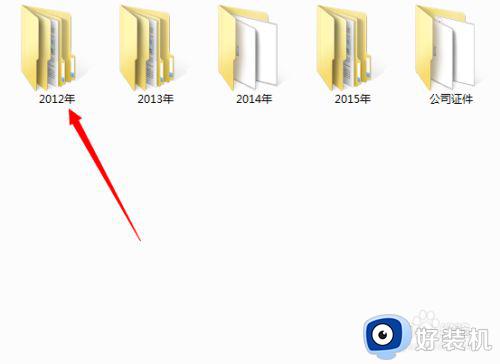
2.点击鼠标右键,找到“属性“。
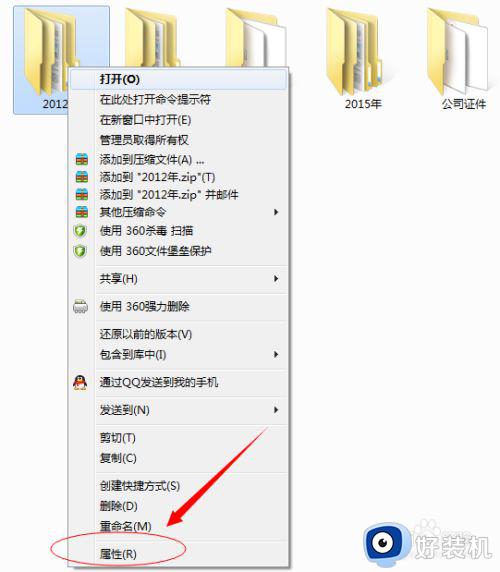
3.找到属性对话框中”隐藏“选项勾上,点击确定。
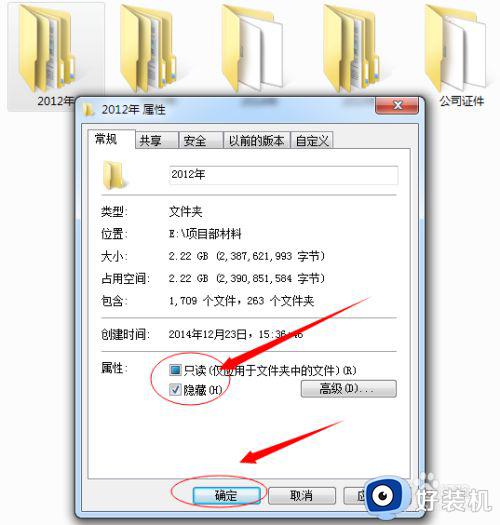
4.点击确定后,会出现确认属性更改对话框,选中”将更改应用于此文件夹、子文件夹及文件“选项,点击确定。
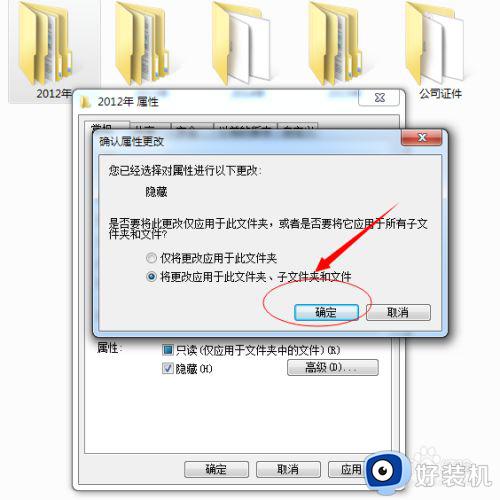
5.确定后,可以看到我的”2012年“被隐藏起来了,桌面上已经不存在了。
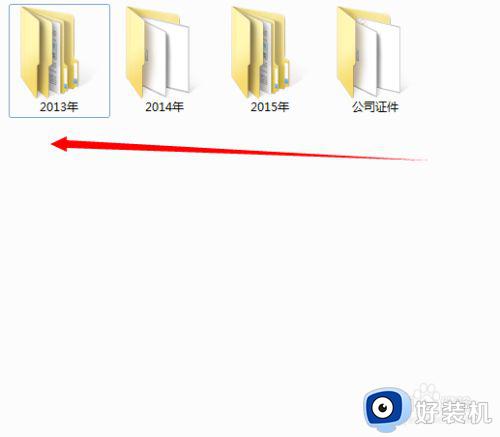
以上就是小编教大家的w7桌面隐藏文件夹设置方法的全部内容,还有不清楚的用户就可以参考一下小编的步骤进行操作,希望能够对大家有所帮助。
w7桌面隐藏文件夹设置方法 w7系统怎么设置隐藏文件相关教程
- 显示隐藏文件在哪win7 w7怎样显示隐藏文件夹
- w7隐藏文件怎么看 w7隐藏文件怎么显示
- win7恢复文件夹隐藏文件怎么设置 win7如何恢复文件夹隐藏文件
- win7文件夹被隐藏了怎么找出来 win7文件夹隐藏文件怎么显示
- win7如何设置不显示隐藏文件 win7怎么显示隐藏文件夹
- 怎么显示隐藏的文件夹win7 如何调出隐藏的文件夹win7
- win7系统怎么设置隐藏文件夹 win7系统如何隐藏文件夹
- win7怎么显示隐藏的文件夹 win7系统如何显示隐藏的文件夹
- win7取消隐藏文件夹设置方法 win7系统如何取消隐藏文件
- w7隐藏回收站的步骤 win7如何把回收站隐藏
- win7访问win10共享文件没有权限怎么回事 win7访问不了win10的共享文件夹无权限如何处理
- win7发现不了局域网内打印机怎么办 win7搜索不到局域网打印机如何解决
- win7访问win10打印机出现禁用当前帐号如何处理
- win7发送到桌面不见了怎么回事 win7右键没有发送到桌面快捷方式如何解决
- win7电脑怎么用安全模式恢复出厂设置 win7安全模式下恢复出厂设置的方法
- win7电脑怎么用数据线连接手机网络 win7电脑数据线连接手机上网如何操作
win7教程推荐
- 1 win7每次重启都自动还原怎么办 win7电脑每次开机都自动还原解决方法
- 2 win7重置网络的步骤 win7怎么重置电脑网络
- 3 win7没有1920x1080分辨率怎么添加 win7屏幕分辨率没有1920x1080处理方法
- 4 win7无法验证此设备所需的驱动程序的数字签名处理方法
- 5 win7设置自动开机脚本教程 win7电脑怎么设置每天自动开机脚本
- 6 win7系统设置存储在哪里 win7系统怎么设置存储路径
- 7 win7系统迁移到固态硬盘后无法启动怎么解决
- 8 win7电脑共享打印机后不能打印怎么回事 win7打印机已共享但无法打印如何解决
- 9 win7系统摄像头无法捕捉画面怎么办 win7摄像头停止捕捉画面解决方法
- 10 win7电脑的打印机删除了还是在怎么回事 win7系统删除打印机后刷新又出现如何解决
